博达路由器DHCP服务器配置:简化网络管理,提升工作效率
发布时间: 2025-01-06 15:18:46 阅读量: 9 订阅数: 6 


博达路由器配置经典教程.doc
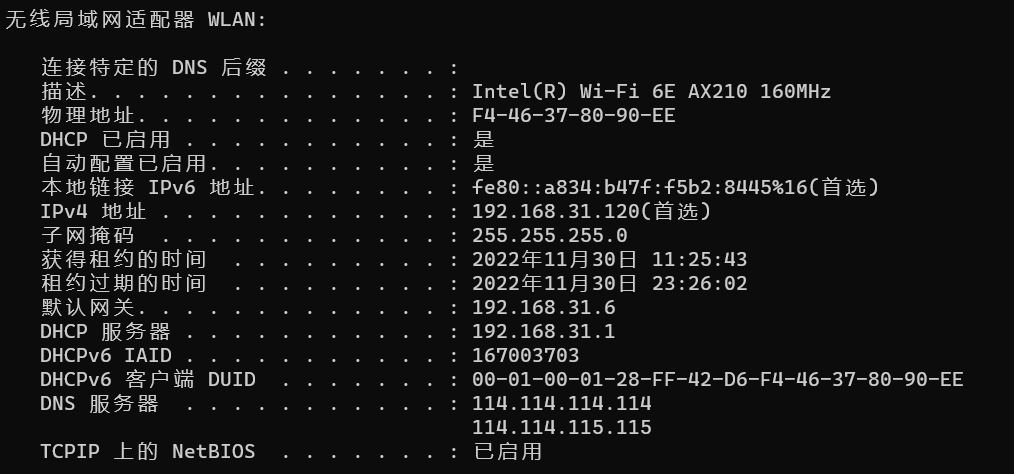
# 摘要
博达路由器的DHCP服务器功能是网络自动化管理的关键组成部分,本文首先对DHCP服务器进行了概述,并阐述了其工作原理、优势及与静态IP配置的对比。接着详细介绍了配置DHCP服务器的步骤,包括登录路由器、基础配置、DHCP中继代理配置等。文章还探讨了DHCP服务器在安全性和高级配置方面的关键措施,例如安全性配置、定制DHCP选项以及监控与维护的策略。最后,通过案例分析,本文展示了在不同网络环境下配置和排查DHCP服务器的方法和最佳实践,旨在为网络管理员提供全面的技术指导和问题解决思路。
# 关键字
博达路由器;DHCP服务器;自动网络配置;IP地址管理;网络安全性;高级配置
参考资源链接:[博达路由器全面配置教程:基础设置与命令详解](https://wenku.csdn.net/doc/5c1vpccna8?spm=1055.2635.3001.10343)
# 1. 博达路由器DHCP服务器概述
在现代网络环境中,动态主机配置协议(DHCP)扮演着至关重要的角色,尤其对于自动化和动态管理IP地址的过程。本章将简要介绍博达路由器中DHCP服务器的基础知识,为后面章节对DHCP服务器深入配置和优化提供背景知识。
首先,让我们了解DHCP是如何工作的。DHCP服务器能够自动分配IP地址以及配置网络信息给网络中的设备,这些设备可能包括电脑、打印机、甚至是智能手机。当这些设备第一次连接到网络时,它们通过广播一个DHCP发现消息开始通信过程。服务器随后会提供IP地址(提供阶段),客户端选择IP地址(请求阶段),最后确认并开始使用该地址(确认阶段)。
本章将带您理解DHCP协议的基本原理和优势,例如相比于传统的静态IP配置,DHCP极大地简化了网络配置管理的复杂性,提高了效率,并减少了人为错误的可能性。这些基础知识将为优化您的网络环境奠定坚实的基础。
# 2. 理论基础与DHCP工作原理
## 2.1 DHCP协议的简介和优势
### 2.1.1 DHCP在自动网络配置中的作用
动态主机配置协议(Dynamic Host Configuration Protocol,DHCP)是一种网络管理协议,允许服务器自动为网络中的设备分配IP地址和相关配置。在现代网络中,当设备接入网络时,能够自动从DHCP服务器获得网络参数,如IP地址、子网掩码、默认网关以及DNS服务器地址等,极大简化了网络管理和设备部署的复杂性。与静态IP配置相比,DHCP配置可以减少网络管理员的手动操作,提高工作效率,并且能够在网络拓扑变化时自动适应新的网络环境,大大增强了网络的灵活性和可扩展性。
### 2.1.2 DHCP与静态IP配置的对比分析
与静态IP配置相比,DHCP提供了更为动态和便捷的网络配置方式。静态IP配置意味着每个设备的网络参数必须由管理员手动指定,这在设备数量较多或网络拓扑经常变动时,不仅效率低,而且容易出错。而DHCP则提供了一个集中管理的解决方案,网络管理员可以对地址池进行统一配置和管理,使得网络配置变得高效且易于维护。此外,DHCP还支持地址的自动回收和重新分配,从而有效利用有限的IP地址资源。然而,DHCP也有其局限性,例如在对安全性要求极高的环境中,静态配置可能更受青睐,因为其IP地址是可控的,减少了网络中的不稳定性因素。
## 2.2 DHCP服务器的工作流程
### 2.2.1 IP地址动态分配机制
DHCP服务器通过动态分配机制能够为网络中的设备提供IP地址,确保每个设备都能够拥有一个唯一的网络标识。这一机制包括以下四个主要步骤:
1. **发现(Discover)**:设备启动后,它通过广播一个DHCP发现包来寻找网络中的DHCP服务器。
2. **提供(Offer)**:DHCP服务器接收到发现包后,会从地址池中选择一个IP地址,并通过广播包向请求的设备提供这个地址。
3. **请求(Request)**:设备选择一个提供的IP地址,并通过广播请求该地址的使用。
4. **确认(Acknowledge)**:DHCP服务器确认请求后,通过广播包发送最终的确认信息,包含设备的IP地址、租约期限等信息。
这个过程通常在设备首次加入网络或者租约到期时发生。通过这种动态分配机制,DHCP服务器可以有效地管理IP地址资源,避免IP地址冲突和浪费。
### 2.2.2 DHCP发现、提供、请求、确认流程详解
在上述的动态分配机制中,每个步骤都是精心设计以确保通信的有效性和可靠性。以下是详细解析:
- **发现(Discover)**:设备通过发送DHCPDISCOVER消息来启动整个流程。这个消息包含设备的MAC地址和请求的参数,如网络掩码等。
- **提供(Offer)**:DHCP服务器在接收到DHCPDISCOVER消息后,检查地址池中可用的IP地址,然后选择一个合适的IP地址,并通过DHCPOFFER消息提供给请求的设备。DHCPOFFER消息中包含了提供给客户端的IP地址及其他配置参数。
- **请求(Request)**:设备在接收到一个或多个DHCPOFFER后,会从中选择一个IP地址,并通过DHCPREQUEST消息向服务器确认它接受所选的IP地址。这个消息可能还会包含设备请求的其他配置信息。
- **确认(Acknowledge)**:服务器响应DHCPREQUEST消息,并向客户端发送一个DHCPACK消息,最终确认分配给设备的IP地址。DHCPACK消息包含了所有必要的配置信息,如租约期限、DNS服务器地址等。
这一流程确保了设备能够及时获得网络配置,并且通过服务器的确认环节,避免了IP地址分配过程中的任何潜在冲突。
## 2.3 DHCP服务器的配置要素
### 2.3.1 配置参数和作用域设置
在配置DHCP服务器时,必须定义一些关键的配置参数和作用域。作用域是指给定范围内可供分配的IP地址的集合,它们定义了DHCP服务器可以分配给客户端的IP地址的范围。以下是主要的配置参数:
- **作用域名称**:标识不同的IP地址范围,便于管理。
- **起始IP地址**:定义作用域内的第一个可用IP地址。
- **结束IP地址**:定义作用域内的最后一个可用IP地址。
- **子网掩码**:指定网络的子网掩码,用于确定网络边界。
- **默认网关**:为设备访问其他网络段提供路径。
- **DNS服务器地址**:允许设备进行域名解析。
- **租约期限**:定义设备可以使用IP地址的时间长度。
除了这些参数,还有许多其他可选参数可根据需要进行配置,以优化网络环境。
### 2.3.2 地址池的管理与优化
地址池的管理是为了确保IP地址被高效地分配和回收。DHCP服务器应该能够跟踪每个IP地址的使用状态,并在必要时重新分配未使用的地址。优化地址池的管理策略包括:
- **排除地址**:在配置IP地址池时,可以指定某些IP地址为排除范围,这些地址不会被分配给任何客户端。这对于需要预留特定地址给特定服务器的场景非常有用。
- **租约管理**:通过调整租约期限,可以更好地控制IP地址的使用和回收。例如,对于那些频繁连接和断开网络的移动设备,可以设置较短的租约期限。
- **保留地址**:为某些特定设备预留固定的IP地址,保证这些设备在每次连接到网络时都能够获得相同的IP地址。
通过适当的管理策略,DHCP服务器能够有效地管理IP地址资源,减少地址冲突,并提升网络的整体性能。
```markdown
| 配置参数 | 作用 |
|-----------------|-------------------------|
| 作用域名称 | 标识不同的IP地址范围 |
| 起始IP地址 | 定义IP地址范围的起始地址 |
| 结束IP地址 | 定义IP地址范围的结束地址 |
| 子网掩码 | 确定网络边界 |
| 默认网关 | 提供访问其他网络段的路径 |
| DNS服务器地址 | 允许设备进行域名解析 |
| 租约期限 | 定义IP地址的使用时间 |
```
通过制定合理的作用域设置和地址池管理策略,DHCP服务器可以高效地为网络中的客户端提供服务,减少管理员的工作负担,同时保持网络的稳定性和可预测性。
# 3. 博达路由器DHCP服务器配置步骤
## 3.1 登录和访问博达路由器
### 3.1.1 使用控制台或远程登录
在配置博达路由器的DHCP服务器之前,首先需要进行路由器的登录操作。有两种常用的登录方式,包括使用控制台线进行本地登录和通过网络进行远程登录。
控制台登录是一种物理连接方式,通过控制台线将计算机的串行端口与路由器的console端口连接起来,然后使用终端仿真程序(如PuTTY或SecureCRT)来建立会话。这种方式通常用于初次设置或者当路由器无法通过网络访问时的故障排查。
远程登录则更为灵活和常见,可以通过SSH(安全外壳协议)或者Telnet(远程登录协议)实现。SSH提供加密的远程登录功能,而Telnet则没有加密,所以推荐使用SSH来提高安全性。下面的代码块展示如何通过SSH远程登录到博达路由器:
```shell
ssh admin@router_ip_address
```
该代码中,`admin`是路由器的登录用户名,`router_ip_address`是路由器的IP地址。成功登录后,一般会进入命令行界面,以便执行接下来的配置。
### 3.1.2 进入系统配置模式
登录路由器后,下一步是进入系统配置模式以便对DHCP服务器进行配置。系统配置模式允许用户对路由器进行全局配置的修改。下面是进入系统配置模式的命令:
```shell
system-view
```
执行该命令后,系统提示符通常会变为`[Router]`或`[Router]#`,这表示你现在位于系统视图模式下,可以输入各种配置命令。如果需要返回到普通用户模式,可以使用`quit`命令。
在系统配置模式下,可以对路由器的各个模块进行详细的配置。对于DHCP服务器来说,接下来的操作将基于此模式进行。
## 3.2 DHCP服务器的基本配置
### 3.2.1 启用DHCP服务
在博达路由器上配置DHCP服务的第一步是启用DHCP服务。这可以通过进入特定的接口配置模式并应用相应的命令来完成。下面是启用DHCP服务的步骤:
```shell
interface GigabitEthernet 0/0/1
dhcp select global
```
在这里,`GigabitEthernet 0/0/1`是连接到本地网络的接口,而`dhcp select global`命令用于启用该接口上的DHCP服务,并将该接口配置为全局模式,意味着在该接口上获得的IP地址是从全局地址池中分配的。
### 3.2.2 配置IP地址池和租约时间
在启用DHCP服务之后,需要配置IP地址池和租约时间。IP地址池是可供DHCP服务器分配的一组IP地址。租约时间是指设备从DHCP服务器获取IP地址的有效期。
```shell
ip pool pool_name
network 192.168.1.0 mask 255.255.255.0
gateway-list 192.168.1.1
lease day 1 hour 0 minute 0
```
在上述命令中,`pool_name`是定义的IP地址池名称。`network`命令定义了IP地址池中可用的IP地址范围,这里设置为`192.168.1.0/24`,表示从`192.168.1.1`到`192.168.1.254`的地址。`gateway-list`命令指定了默认网关,这里是`192.168.1.1`。最后的`lease`命令设置了租约时间为1天,如果设备在1天内没有刷新其租约,它将需要重新获取一个新的IP地址。
接下来,对租约时间的管理和优化将为网络提供更好的IP地址管理策略。
## 3.3 DHCP中继代理配置
### 3.3.1 设置DHCP中继的目的地地址
当DHCP服务器和客户端不在同一子网内时,就需要使用DHCP中继来转发DHCP发现、请求等信息。DHCP中继代理能够监听来自客户端的DHCP消息,并将其转发到DHCP服务器。
配置DHCP中继的目的是要指定中继代理将消息转发到哪个DHCP服务器。下面是如何设置DHCP中继目的地地址的步骤:
```shell
dhcp enable
interface Vlanif 1
ip address 10.1.1.1 255.255.255.0
dhcp select relay
dhcp relay server-ip 10.1.2.254
```
在这段代码中,`dhcp enable`命令启动了DHCP中继功能。`Vlanif 1`是中继代理所在的接口。`ip address`命令配置了该接口的IP地址。`dhcp select relay`表示该接口上使用的是DHCP中继。最后,`dhcp relay server-ip`命令定义了DHCP服务器的IP地址,这里是`10.1.2.254`。
### 3.3.2 中继代理的高级选项配置
中继代理除了基本的目的地地址配置外,还可以设置一些高级选项来优化网络中的DHCP通信。这些高级选项包括:
- 选择性转发:允许中继代理仅转发特定的DHCP消息。
- 转发过滤:能够配置中继代理忽略来自特定来源的DHCP消息。
- 保留中继:指定某些网络流量跳过DHCP中继而直接到达DHCP服务器。
具体的配置命令根据博达路由器的版本和型号有所不同,可以参考官方的配置手册进行详细设置。
在本章节中,我们详细介绍了博达路由器DHCP服务器的配置步骤,从登录路由器到配置DHCP服务,再到设置DHCP中继代理。这些步骤是网络管理员在实际工作中经常会进行的操作,熟练掌握这些操作能够有效提升网络的自动化和管理效率。下一章节,我们将深入探讨DHCP服务器的安全性和高级配置,为网络管理提供更深层次的保障。
# 4. ```
# 第四章:DHCP服务器安全性和高级配置
安全性和高级配置对于任何网络服务来说都是至关重要的,DHCP服务器也不例外。一个配置不当的DHCP服务器可能会成为网络攻击的渠道,导致网络不稳定甚至数据泄露。因此,本章节将深入探讨如何确保DHCP服务器的安全性,并介绍一些高级配置选项,这些内容对于希望最大化网络效率和安全性的IT专业人士来说非常重要。
## 4.1 DHCP服务器的安全性配置
### 4.1.1 防止未授权的DHCP服务器响应
在网络安全中,防止未授权的DHCP服务器响应是一个关键问题。这种服务器被称为“rogue DHCP服务器”,它可以发送恶意的IP配置给网络设备,从而实施网络攻击或拒绝服务攻击。为了防止这种情况,我们可以采取以下几种措施:
- **DHCP Snooping**: 这是一种网络安全功能,它在交换机层面上监视DHCP流量。它只允许来自特定接口的DHCP响应,通常这些接口是已知的、信任的DHCP服务器所连接的接口。
- **动态ARP Inspection (DAI)**: DAI可以防止ARP欺骗,它确保了只有通过DHCP Snooping验证的IP地址才能响应ARP请求。
- **IP Source Guard**: 这个功能确保IP地址仅来自已知的、通过DHCP Snooping验证的MAC地址。
以下是配置DHCP Snooping的示例代码块:
```plaintext
Switch(config)# ip dhcp snooping
Switch(config)# interface [interface-id]
Switch(config-if)# ip dhcp snooping trust
```
上述命令将启用DHCP Snooping,并将指定的接口标记为可信接口,从而允许来自该接口的DHCP响应。
### 4.1.2 使用访问控制列表增强安全性
访问控制列表(ACLs)是用于定义访问权限的规则集。在DHCP服务器上使用ACL可以限制哪些客户端可以请求IP地址。这有助于增强安全性,因为未经授权的客户端将无法从服务器获取地址。
配置ACL的步骤通常涉及以下命令:
```plaintext
Router(config)# access-list [acl-number] deny [source-ip] [wildcard-mask]
Router(config)# access-list [acl-number] permit any
Router(config)# interface [interface-id]
Router(config-if)# ip access-group [acl-number] in
```
在这个例子中,我们创建了一个ACL,它拒绝了特定的源IP地址,并允许所有其他流量。然后将ACL应用到接口上,控制进入该接口的流量。
## 4.2 高级DHCP服务器配置
### 4.2.1 DHCP选项的定制和应用
除了基础的IP地址分配之外,DHCP服务器还可以配置一些额外的参数,这些参数被称作“DHCP选项”。这些选项可以用于提供额外的网络信息给客户端,比如DNS服务器地址、默认网关、NTP服务器地址等。
定制和应用DHCP选项通常涉及以下步骤:
1. 确定需要的DHCP选项代码。
2. 配置服务器以响应这些选项。
3. 确保客户端能够接收和使用这些选项。
以下是一个配置DNS服务器地址(选项代码为6)的示例:
```plaintext
Router(config)# ip dhcp pool [pool-name]
Router(dhcp-config)# option 6 ip [dns-server-address]
```
### 4.2.2 IP地址与MAC地址绑定的实现
有时候,网络管理员需要将特定的IP地址绑定到特定的MAC地址上。这种绑定可以确保只有拥有相应MAC地址的设备能够获得特定的IP地址。这在某些网络环境中是非常有用的,比如防止IP地址的未授权使用。
实现IP地址与MAC地址绑定的步骤大致如下:
1. 定义绑定信息。
2. 在DHCP配置中应用这些绑定。
```plaintext
Router(config)# ip dhcp pool [pool-name]
Router(dhcp-config)# host [ip-address] [subnet-mask]
Router(dhcp-config)# client-identifier [MAC-address]
```
在这个例子中,我们为指定的IP地址和子网掩码定义了一个绑定,并且将这个IP地址与特定的MAC地址关联起来。
## 4.3 DHCP服务器的监控与维护
### 4.3.1 日志记录和故障排除
记录日志是监控DHCP服务器运行状况的重要方法。通过查看日志信息,管理员可以诊断和解决配置问题或潜在的安全威胁。
- 启用DHCP服务器日志记录功能。
- 定期检查和分析日志文件。
- 使用日志信息进行故障排除。
### 4.3.2 定期更新和备份DHCP配置
为了防止配置丢失或被破坏,定期更新和备份DHCP配置是至关重要的。这不仅包括备份配置文件,还应该包括备份整个服务器的状态,以防万一需要恢复。
- 定期使用适当的工具或命令备份当前配置。
- 更新时要小心,确保备份已做好,以便在出现问题时可以回滚。
- 确保备份的安全存储,防止未授权访问或数据丢失。
以下是使用命令备份DHCP配置的示例:
```plaintext
Router# copy running-config startup-config
```
该命令将当前运行的配置保存到启动配置中,以确保在设备重新启动后,配置得以保留。
通过本章节的内容,您应该已经获得了关于如何安全配置DHCP服务器,以及如何进行监控和维护的详细知识。这些高级配置和维护步骤对于确保网络的持续稳定运行是至关重要的。
```
# 5. DHCP服务器案例分析与实践
## 5.1 单一网络环境下的DHCP配置
### 5.1.1 小型办公网络的DHCP设置实例
在一个小型办公网络环境中,设置DHCP服务器可以极大地简化网络管理任务。通过DHCP服务器,网络管理员可以自动为网络中的计算机分配IP地址,避免手动配置IP地址的工作量和错误。以下是设置DHCP服务器的一个基本实例:
1. 登录博达路由器并进入系统配置模式。
2. 启用DHCP服务功能,通常通过输入 `dhcp enable` 命令。
3. 配置DHCP地址池,为特定的网络段提供IP地址。例如,为一个C类网络192.168.1.0分配地址池范围,命令如下:
```shell
ip pool office_pool
network 192.168.1.0 mask 255.255.255.0
gateway-list 192.168.1.1
```
4. 设置地址租约时间,如为1天,命令为 `lease day 1`。
5. 最后,使用 `quit` 命令退出地址池配置模式。
完成这些配置后,客户端计算机在连接到该网络时,将自动从DHCP服务器获得一个有效的IP地址。
### 5.1.2 网络扩展与地址管理策略
随着公司的发展,网络可能会需要扩展。此时,管理员需要考虑如何有效地管理和分配IP地址,以满足新增设备的需求。
假设我们有一个小型网络,现在需要为新增的员工扩展网络。管理员可以按照以下步骤操作:
1. 创建一个新的子网地址池来分配新的IP地址范围。
2. 根据新增员工数量,计算所需地址池大小,并保留一些余量以备不时之需。
3. 调整现有的DHCP地址池范围或创建新的地址池,以包含额外的IP地址范围。
4. 更新DNS服务器记录,确保新的IP地址可以正确解析对应的域名。
5. 监控网络使用情况,使用工具如 `display ip pool` 查看当前地址池的使用状态和剩余IP地址数量。
通过合理的地址管理策略,可以确保网络的持续扩展同时保持良好的地址利用率。
## 5.2 复杂网络环境下的DHCP配置
### 5.2.1 多子网划分与DHCP策略
在大型网络环境中,划分多个子网是常见的网络设计策略。子网划分能够提高网络效率,加强安全性,并且可以控制广播流量。对于多子网环境下的DHCP配置,管理员需要为每个子网创建单独的地址池,并确保DHCP服务器能够正确地为不同子网的客户端分配IP地址。
例如,在一个拥有三个子网的网络中,管理员可以配置如下的地址池:
```shell
ip pool sales_pool
network 192.168.2.0 mask 255.255.255.192
gateway-list 192.168.2.1
ip pool marketing_pool
network 192.168.2.64 mask 255.255.255.192
gateway-list 192.168.2.65
ip pool engineering_pool
network 192.168.2.128 mask 255.255.255.192
gateway-list 192.168.2.129
```
在每个子网的DHCP配置中,还应指定DNS服务器地址和备用DNS服务器地址,以便客户端能够正确解析域名。
### 5.2.2 跨VLAN的DHCP服务配置与管理
在使用VLAN划分的网络中,DHCP服务器需要能够跨多个VLAN提供服务。这通常通过配置VLAN接口,并在该接口上启用DHCP中继代理来实现。
假设我们有VLAN20和VLAN30,分别对应销售和市场部门。我们需要在VLAN间配置DHCP中继代理,使得这两个VLAN的用户都能够获取IP地址。以下是配置过程:
1. 配置VLAN接口,将DHCP中继代理指向DHCP服务器的IP地址:
```shell
interface Vlan-interface20
ip address 192.168.2.2 255.255.255.192
dhcp select relay
dhcp relay server-ip 192.168.3.100
interface Vlan-interface30
ip address 192.168.2.66 255.255.255.192
dhcp select relay
dhcp relay server-ip 192.168.3.100
```
2. 确保DHCP服务器上配置了相应的中继代理选项,以便正确识别和处理来自不同VLAN的DHCP请求。
通过上述配置,跨VLAN的网络用户就可以从中心化的DHCP服务器上获得IP地址配置。
## 5.3 实际网络问题的排查与解决
### 5.3.1 网络故障诊断流程
网络故障诊断是网络管理员日常工作中不可或缺的一部分。在DHCP服务器配置和管理中,可能会遇到诸如客户端无法获得IP地址、IP地址冲突、DHCP服务不稳定等问题。下面是一个简单的网络故障诊断流程:
1. **检查网络连接**:确保所有网络硬件设备(如交换机、路由器、DHCP服务器)的物理连接正常。
2. **检查DHCP服务器状态**:运行命令如 `display dhcp server` 查看DHCP服务状态。
3. **检查DHCP地址池**:确认地址池中有足够的IP地址可供分配。
4. **审查DHCP服务器日志**:通过 `display dhcp server verbose` 查看详细的DHCP服务器日志,分析潜在问题。
5. **检查客户端配置**:确保客户端处于自动获取IP地址的模式,并且没有配置冲突的静态IP地址。
6. **使用网络工具**:利用ping命令测试网络连通性,使用arp命令检查ARP表项是否正确。
### 5.3.2 常见问题案例分析与解决方案
**问题案例**:在办公网络中,突然有大量客户端无法获得IP地址。
**解决方案**:
1. **检查DHCP服务器日志**:查看是否有错误提示,例如IP地址池耗尽或服务异常。
2. **确认地址池配置**:确保地址池中还有未被分配的IP地址。
3. **网络扫描**:使用nmap等扫描工具检查网络中是否出现恶意DHCP服务器或IP地址冲突。
4. **重启服务**:尝试重启DHCP服务,有时可以解决暂时性的服务故障。
5. **硬件检查**:检查网络硬件设备,确认是否有交换机或路由器故障影响了DHCP服务的正常运行。
在排查问题时,管理员应该从最简单的问题开始检查,并逐步深入,直到找到问题的根源并解决。对于上述问题,如果经过上述步骤检查后仍未解决,可能需要联系设备厂商或网络安全专家进行更深入的技术支持。
0
0






